1.- Nuevo Packing
Desde Menú Gestión, Proceso de compra, Utilidades, opción R.- Nuevo Packing, podemos dar de alta el packing list o lista de contenidos, el cual, es un documento comercial que tiene por objeto detallar el contenido de las mercancías que contiene un bulto, siempre y cuando éste se componga de mercancía surtida.
Cada Lista de Contenidos quedará identificada con un código de barras el cual se utilizará para su localización en las distintas fases del proceso: consulta, modificación, recepción y recuperación tanto para la venta como para el traspaso entre almacenes.
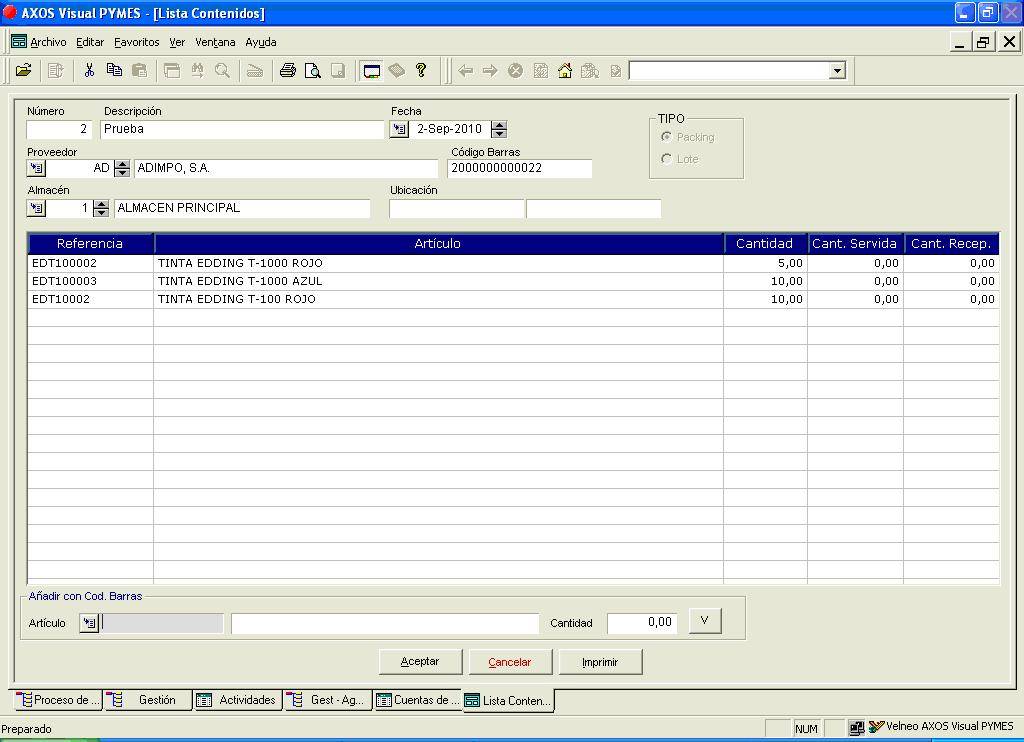
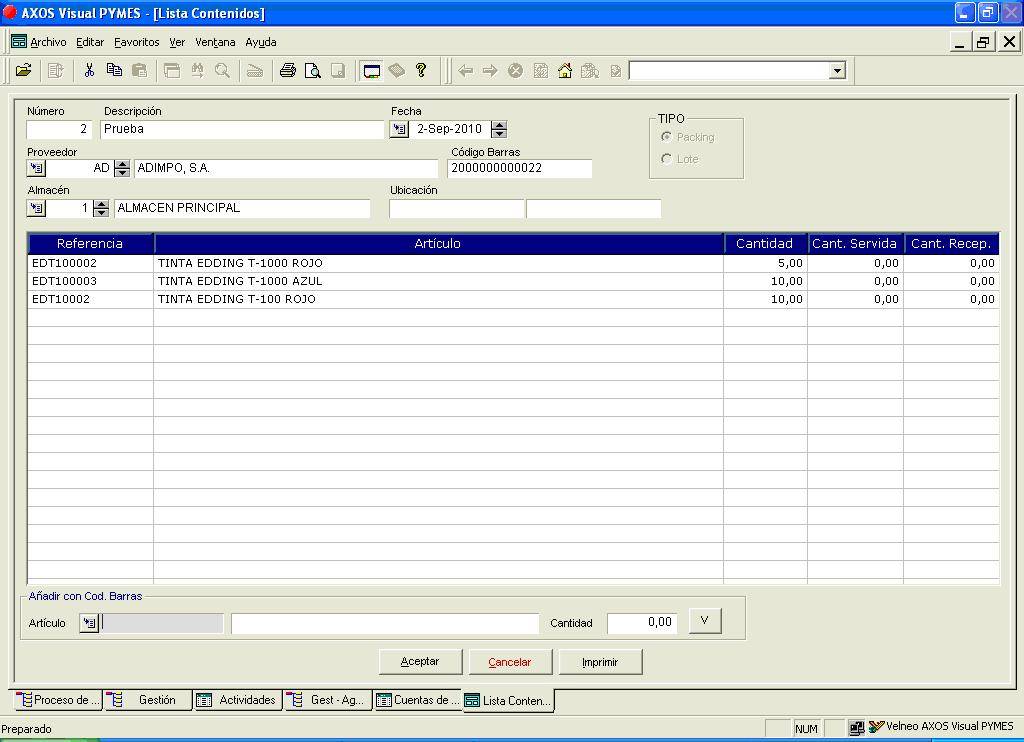
En esta pantalla encontramos los siguientes campos:
- Número: Asignado de forma automática por la aplicación.
- Descripción: Que nos servirá para identificarlo.
- Fecha: De creación
- Tipo: Marcaremos que documento queramos generar:
- Packing: Una Lista de Contenidos.
- Lote: Si elegimos éste se mostrará un nuevo campo Fecha Caducidad.
- Proveedor: Si la mercancía pertenece a un solo proveedor podremos indicarlo aquí.
- Código de Barras: Asignado automáticamente por la aplicación. Nos servirá para localizar el Listado en cualquiera de sus procesos de manipulación.
- Almacén: Almacén en el que se localizará el Packing List.
- Ubicación: Ubicación en la que se localizará el Packing List.
- Referencia: Del artículo.
- Cantidad Servida: Unidades servidas del total.
- Artículo: Descripción del artículo.
- Cantidad: Unidades del artículo que entrarán a formar parte del Packing List
- Cantidad Recepcionada: Unidades recepcionadas del total.
Podremos ir leyendo las referencias con un lector de código de barras de forma automática o introducir las referencias manualmente.
2.- Consulta de Packing
Desde Menú Gestión, Proceso de Compra, Utilidades, opción S.- Consulta de Packing, podemos consultar las listas de contenidos grabadas en la aplicación . Se mostrará una rejilla con todos los Packing List generados. Podremos conocer su estado desde aquí.
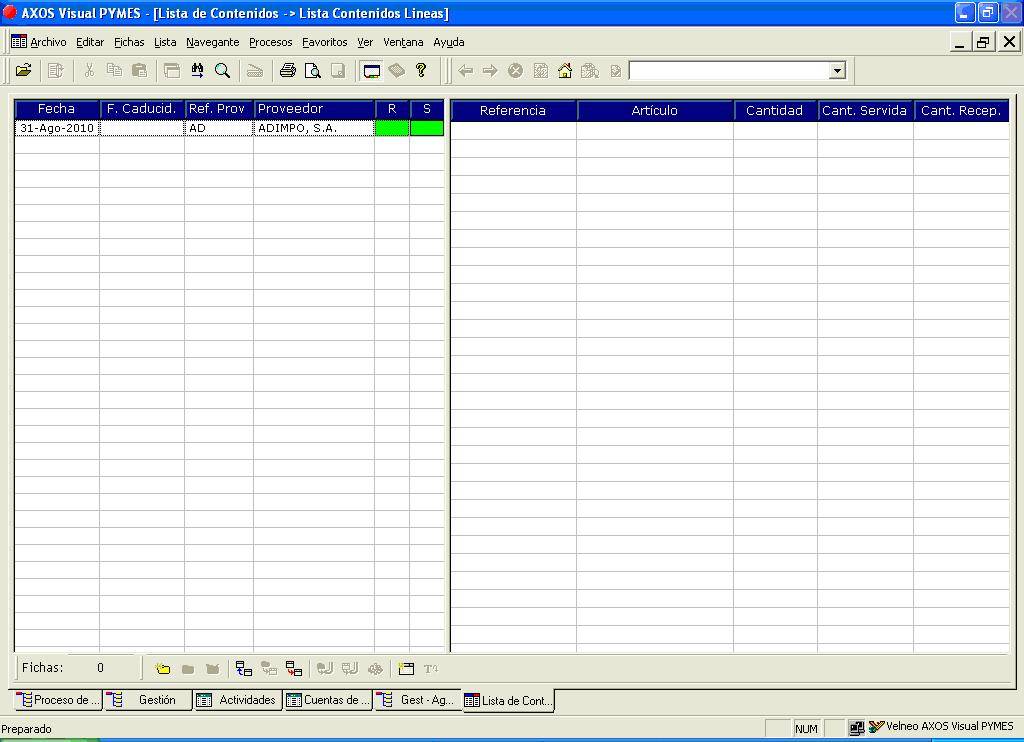
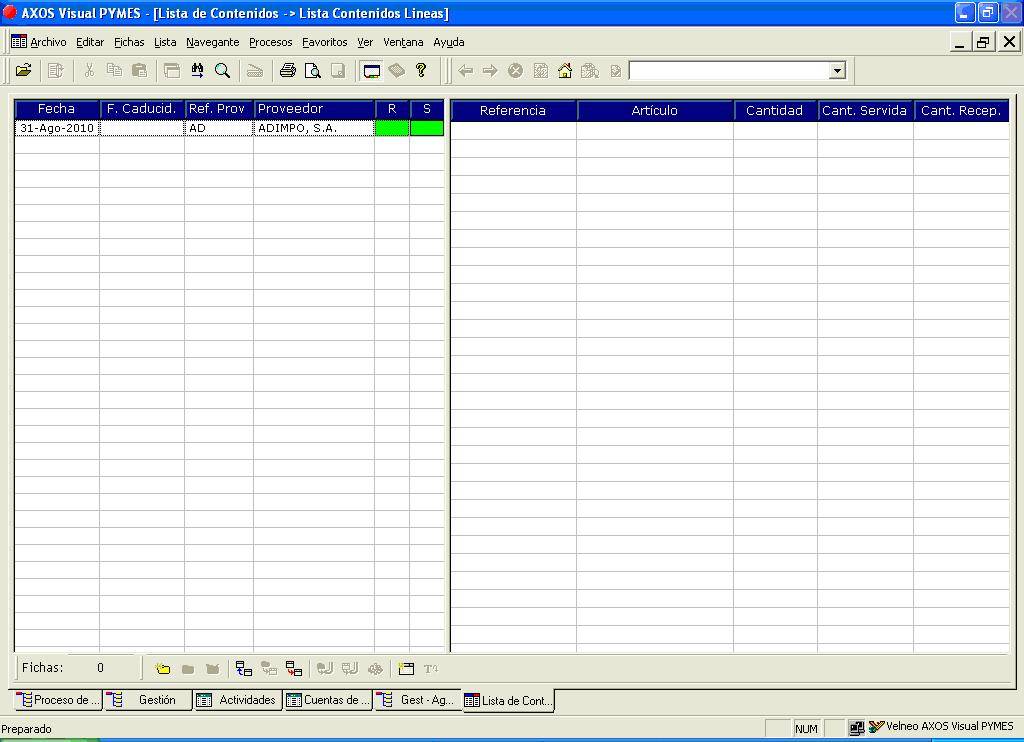
En la rejilla tendremos la siguiente información:
- Fecha: De generación del Packing List
- Fecha de Caducidad: Si hubiésemos optado por la generación de un lote
- Descripción: del Packing List
- Ref. Prov: Si al crear el packing hubiésemos indicado un proveedor, aparecerá la referencia del proveedor.
- Proveedor: Si al crear el packing hubiésemos indicado un proveedor, aparecerá el nombre del proveedor.
- R: Si el Packing está recepcionado la casilla se mostrará en color verde, si no aparecerá en rojo
- S: Si el Packing está servido la casilla se mostrará en color verde, si no aparecerá en rojo.
Haciendo doble clic sobre cualquiera de las líneas podremos consultar la lista, abriéndose el siguiente formulario de modificación:
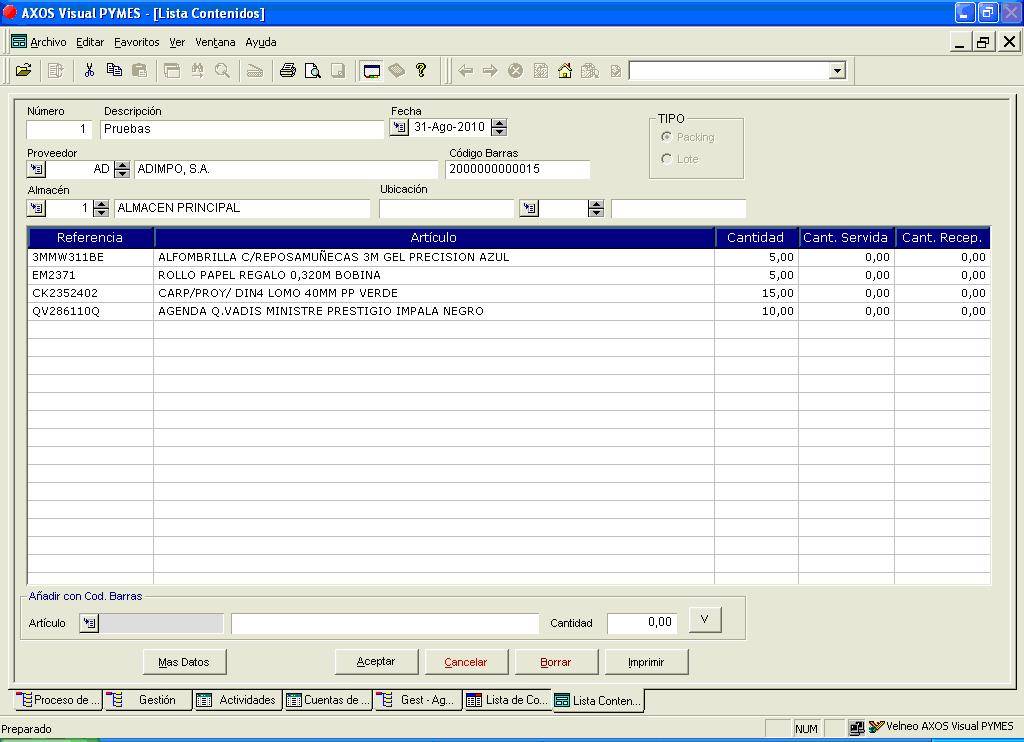
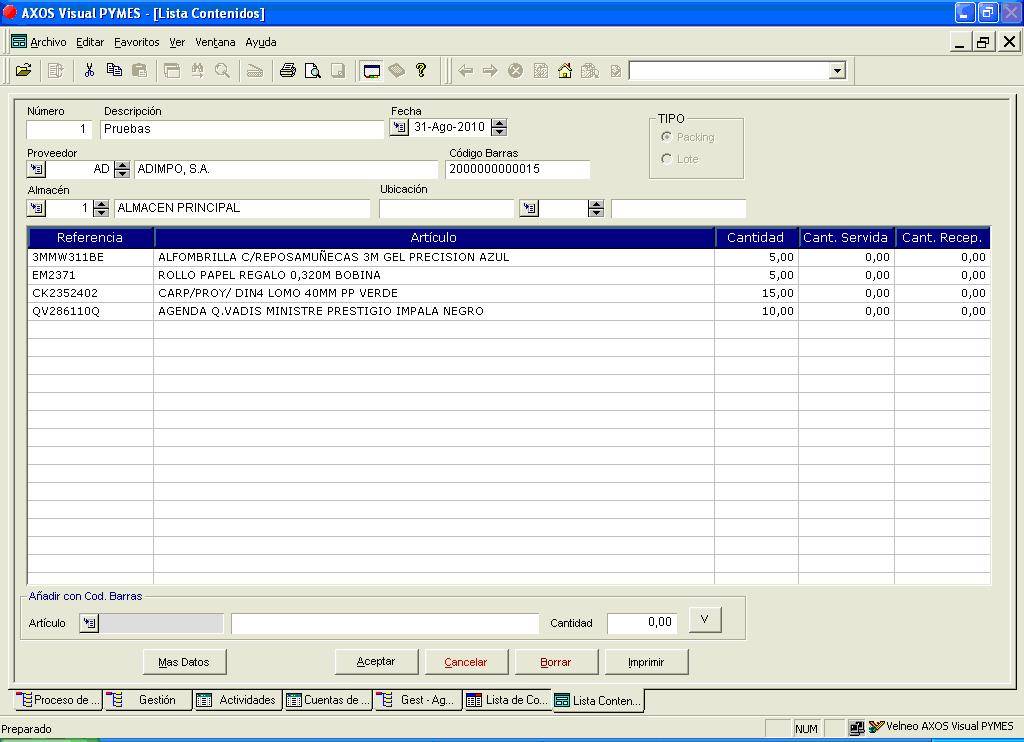
Podremos trabajar con una lista de contenidos en los siguientes procesos de la aplicación:
- Traspasos entre almacenes: Después de seleccionar tanto el almacén de origen como el de destino podremos recuperar una lista de contenidos pinchando el botón Packing con el que aparecerá un formulario para su localización y captura. Podremos introducir directamente el código de barras que identifica al Packing o bien pinchar en el localizador y seleccionarlo de la rejilla. Al recuperar el packing la rejilla se informará automáticamente con las referencias que contiene la Lista de Contenidos, evitándonos el picking manual de todas las referencias. Para más información consultar la Entrada “Regularizaciones y Traspasos”
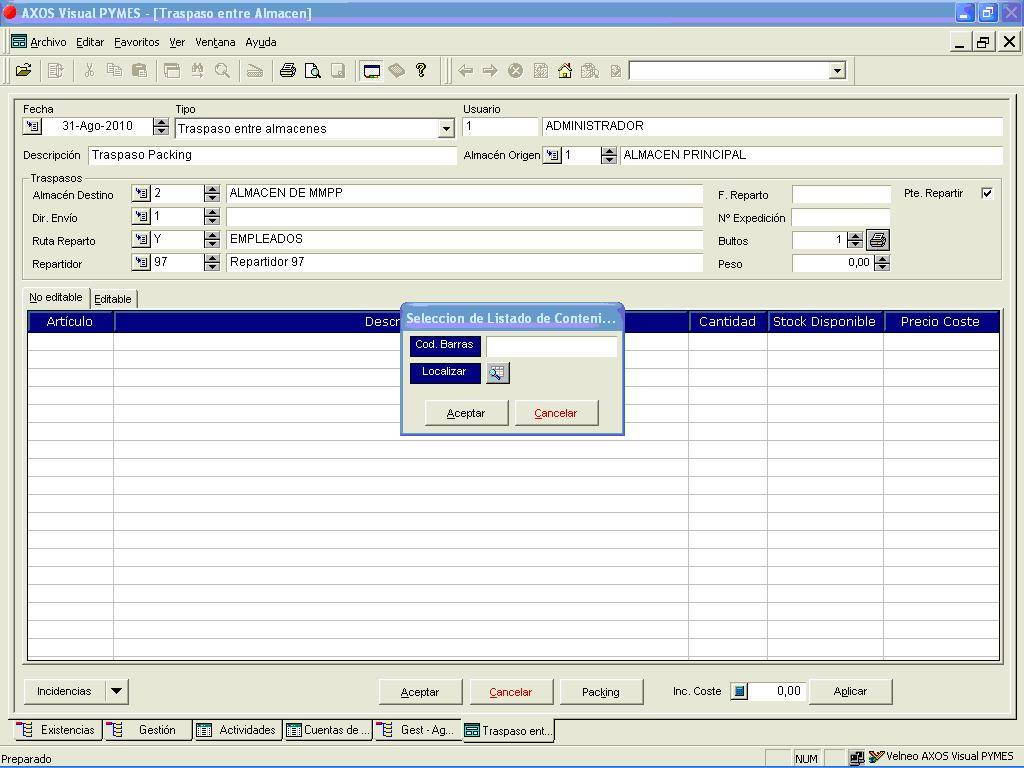
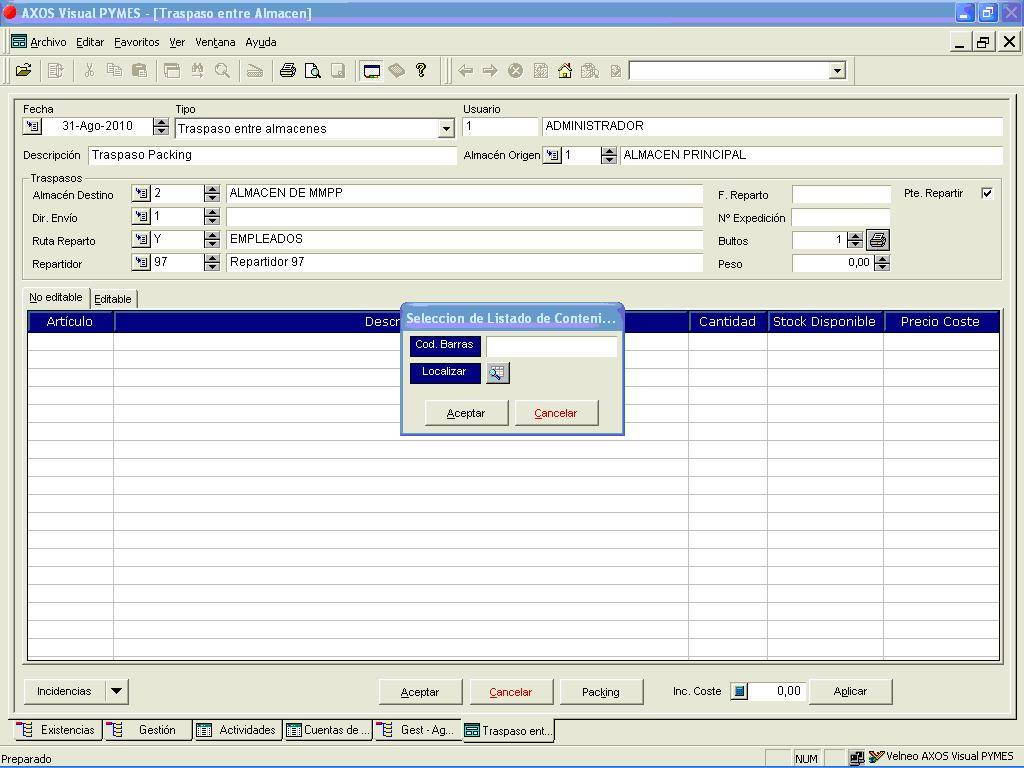
- Recepción de Mercancía en un ERP: Se puede recuperar un Packing desde esta opción. Para más información consultar la Entrada “Recepción de Mercancía”.
- Preparación de pedidos: Se puede recuperar un Packing desde esta opción. Para más información consultar la Entrada “Preparación de Pedidos”.

